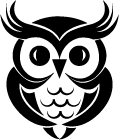Divi est un thème WordPress. C’est un thème développé par Elegant Themes qui dispose de son propre constructeur de page. Ce guide détaille chaque étape pour installer Divi sur WordPress correctement et commencer à l’utiliser efficacement.

Recommandations d’installation
Divi utilise les dernières pratiques en matière de codage. Si votre version de Worpdress ou de PHP est trop ancienne, l’installation risque de terminer en échec. Aussi, vérifiez que votre installation soit compatible avant de commencer. Voici ce qu’il faut vérifier :
- Avoir WordPress à jour dans sa dernière version.
- Disposer de PHP 7.4 ou supérieur sur l’hébergement.
- Avoir suffisamment de mémoire alloué (128 Mo minimum recommandé).
Si votre hébergement est trop limité, Divi pourrait ne pas fonctionner correctement. Corrigez les problèmes s’il le faut pour pouvoir installer Divi sur WordPress. Vous trouverez des informations pour corriger les erreurs à la fin de cet article.
Installer le thème Divi sur WordPress en 5 étapes
Voici les 5 étapes à suivre pour installer le thème Divi sur WordPress.
1. Créer un compte sur le site Elegant Themes pour installer le thème Divi sur WordPress
Divi est un thème premium. Il n’est pas accessible directement dans les thèmes proposés sur WordPress. Pour commencer, inscrivez-vous sur le site Elegant Themes pour acheter et télécharger Divi.
2. Acheter le thème Divi
Une fois inscrit, achetez une licence Divi. Il y a deux types d’abonnement sur Elegant Themes.
- Pour créer un nombre de sites illimités et disposer de l’IA ainsi que d’un hébergement Cloud.
- Pour créer votre site sur votre installation WordPress et votre hébergement.
| Plan annuel Cloud |
|---|
| 199$/an |
| ✔️ Divi ✔️ Divi Dash ✔️ Divi AI ✔️ Divi Cloud ✔️ Divi VIP ✔️ Divi Teams ✔️ Divi Marketplace ✔️ DonDivi Collection ✔️ Extra ✔️ Bloom ✔️ Monarch |
| Plan annuel WordPress |
|---|
| 70$/an |
| ✔️ Divi Theme & Builder ✔️ Toute les options ✔️ +300 sites de démarrage ✔️ nombre de sites illimité ✔️ Extra ✔️ Bloom ✔️ Monarch |
| Plan à vie Cloud |
|---|
| 220$ puis 150$/an |
| ✔️ Divi Lifetime ✔️ Divi Dash ✔️ Divi AI ✔️ Divi Cloud ✔️ Divi VIP ✔️ Divi Teams ✔️ Divi Marketplace ✔️ DonDivi Collection ✔️ Extra ✔️ Bloom ✔️ Monarch |
| Plan à vie WordPress |
|---|
| 199€ |
✔️ Divi Theme & Builder ✔️ Toute les options ✔️ +300 sites de démarrage ✔️ nombre de sites illimité ✔️ Extra ✔️ Bloom ✔️ Monarch |
D’autres extensions sont également disponibles sur le site et incluses avec la licence :
- Extra : Le thème parfait pour les blogueurs et les publications en ligne.
- Bloom : le plugin ultime d’opt-in par email pour WordPress. Pour ajouter des formulaires d’opt-in à votre site web et optimiser vos conversions.
3. Télécharger le thème
Après l’achat, téléchargez le fichier ZIP de Divi depuis votre compte Elegant Themes. Gardez ce fichier au format ZIP, il est prévu pour s’installer tel quel. Deux options s’offrent à vous. Vous avez déjà un thème et vous ne voulez que le constructeur de pages, alors c’est l’option « Divi builder plugin« . Vous n’avez pas encore de thème et vous voulez construire entièrement votre site sur Divi, alors c’est l’option « Divi thème » qu’il vous faut choisir.

4. Installer et activer le thème
On va pouvoir installer et activer Divi. Pour cela, connectez-vous à WordPress. Allez dans Apparence > Thèmes et cliquez sur « Ajouter un thème » puis « Téléverser un thème » :

Ensuite, importez le fichier ZIP et validez :

Pour terminer l’installation de Divi sur WordPress, cliquez sur « Activer » :

Alternative : Installation via FTP
Si l’installation échoue, vous pouvez utiliser FTP :

- Décompressez le fichier ZIP.
- Envoyez le dossier Divi dans wp-content/themes/ via FTP.
- Activez Divi depuis WordPress.
5. Ajouter le numéro de licence pour installer le thème Divi sur WordPress
Pour trouver la clé API et le nom d’utilisateur, connectez-vous sur le site d’Elegant thème. Rendez-vous ensuite sur l’onglet « Account » et cliquez sur « API keys » dans la colonne de gauche. Ensuite, rendez-vous sur WordPress pour ajouter votre clé API et recevoir les mises à jour :

- Allez dans Divi > Options du thème.
- Rendez-vous dans l’onglet Mises à jour.
- Entrez votre identifiant Elegant Themes et votre clé API.
Continuer avec Divi
À cette étape de l’article, Divi devrait être activé et fonctionnel. Voici quelques conseils pour aller plus loin.
Créer un modèle de site
Divi propose des modèles prêts à l’emploi. Vous pouvez aussi construire vos pages en utilisant l’IA ou partir de zéro et utiliser le constructeur de pages.